Dnes má většina routerů a přístupových bodů Wi-Fi simultánní dvoupásmové připojení. V tomto smyslu jsou schopné vysílat v pásmech 2.4 GHz i 5 GHz. Ten je mnohem rychlejší než 2.4 GHz, protože má větší šířku kanálu a také proto, že méně ruší okolní sítě. Někdy se však setkáme s problémem, že se náš počítač nebo notebook připojuje pouze k pásmu 2.4 GHz a nikoli k pásmu 5 GHz. V tomto tutoriálu vysvětlíme, proč se síť Wi-Fi nezobrazuje. 5 GHz v Windows a jaké mohou být její příčiny.
První věc, kterou uděláme, je stručně znát pásma 2.4 GHz a 5 GHz, znát jejich pravidla, výhody a nevýhody. Poté se podíváme na možné příčiny, proč se nepřipojujeme k pásmu 5 GHz, a nabídneme řadu řešení. V tomto ohledu je třeba poznamenat, že příčiny obvykle souvisejí s naším počítačem se systémem Windows nebo směrovačem.

Pásmo Wi-Fi 5 GHz vs 2.4 GHz: výhody, nevýhody a další
Když dnes mluvíme o 5 GHz síti Wi-Fi, musíme mluvit o 802.11ac standard, který byl schválen v roce 2014. Dnes je v tomto pásmu nejpoužívanější. V tomto smyslu můžeme pomocí routeru s tímto standardem snadno dosáhnout rychlosti 600 Mbps se současným vybavením. Pokud jde o jeho maximální rychlost, teoreticky bychom mohli dosáhnout rychlosti 1.3 Gb / s pomocí 3 antén nebo 1.7 Gb / s, pokud použijeme 4 antény.
Velkou výhodou 5 GHz Wi-Fi sítě je, že nám poskytne vyšší rychlost než pásmo 2.4 GHz. Mají však tu nevýhodu, že nesou menší vzdálenost a architektonické bariéry, jako jsou zdi. Na druhou stranu v Pásmo 2.4 GHz má 802.11b standard s přenosovou rychlostí 11 Mbps. Pak přišel 802.11 g s rychlostí 54 Mb / s a 802.11n 1,000 1024 Mb / s s kvadraturní amplitudovou modulací XNUMXQAM.
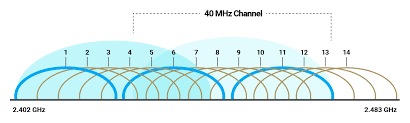
Jednou z nevýhod je, že s malým počtem kanálů a mnoha sítěmi Wi-Fi v okolí výrazně sníží rychlost. Z tohoto důvodu je běžné dosáhnout rychlosti 60 Mb / s nebo 80 Mb / s. Také na druhou stranu je jeho výhodou oproti pásmu 5 GHz, že lépe podporuje vzdálenost. Nakonec je tu 802.11ax standard, který může pracovat v pásmech 2.4 GHz a 5 GHz. To je populárně známý jako WiFi 6, zmiňujeme to, abyste věděli, jaká bude budoucnost našich sítí Wi-Fi, ve kterých mohou dosáhnout ještě vyšších rychlostí.
Zkontrolujte, zda adaptér Wi-Fi ve Windows podporuje 5 GHz
Dříve jsme mluvili o různých standardech Wi-Fi a jeho pásmech. Jedním z důvodů, proč se nepřipojujeme k pásmu 5 GHz, může být to, že náš adaptér Wi-Fi není kompatibilní s tímto typem sítí. Pokud to chceme zkontrolovat, v systému Windows musíme zadat příkaz podle těchto kroků:
- Pojďme Nabídka Start .
- Píšeme CMD or Příkazový řádek .
- Klikneme na spustit jako správce . Také kliknutím na něj pravým tlačítkem myši tuto možnost ukončíte.
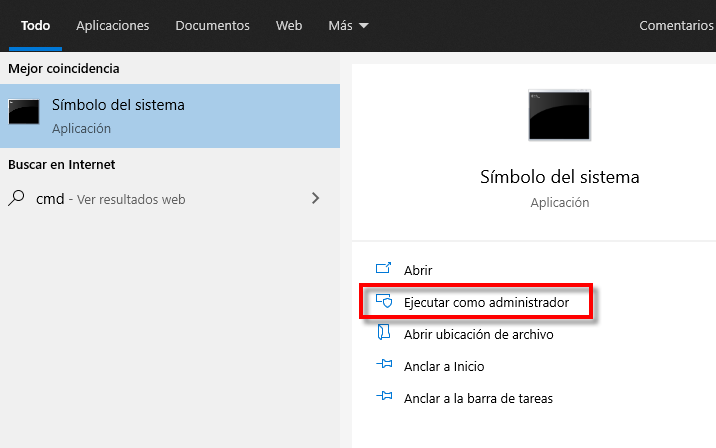
Dále se zobrazí okno příkazového řádku pro zadání příkazů.
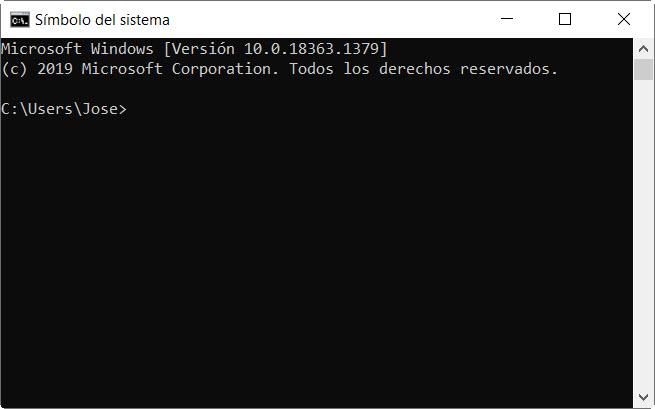
V tomto případě příkaz, který nám umožní vidět standardy, které adaptér Wi-Fi podporuje, je:
netsh wlan show drivers
Je třeba poznamenat, že nám nabídne výsledky všech adaptérů, které jsme nainstalovali. V našem případě je to poněkud starý notebook, který má nativní, který je uvnitř, a další modernější USB. Toto jsou výsledky, které jsem získal po provedení příkazu:
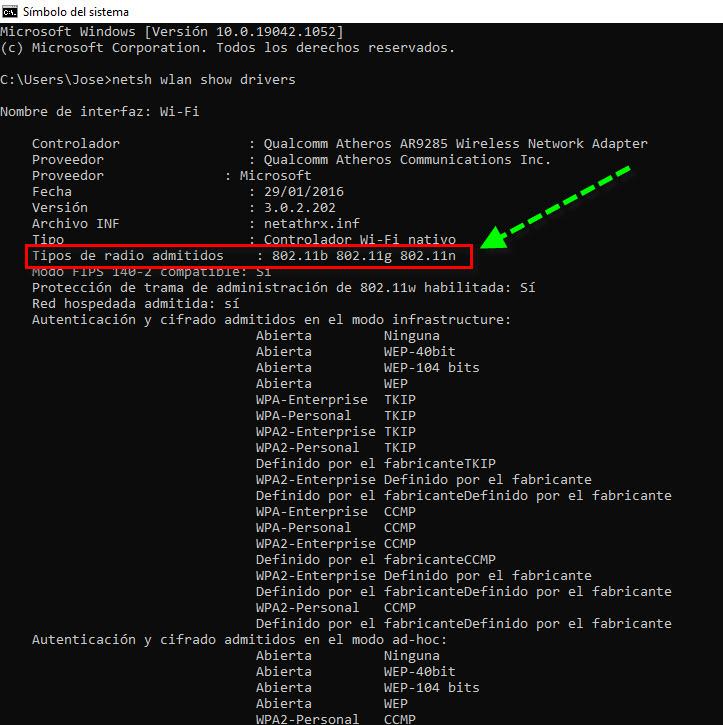
Výsledky nativní karty Wi-Fi nám tedy ukazují, že podporované režimy jsou 802.11b, 802.11g a 802.11n, což naznačuje, že se budeme moci připojit pouze k pásmu 2.4 GHz. Proto víme, že příčinou nemožnosti připojení k pásmu 5 GHz bude právě tento adaptér. Na druhou stranu, pokud půjdeme dále dolů, uvidíme tyto další výsledky:
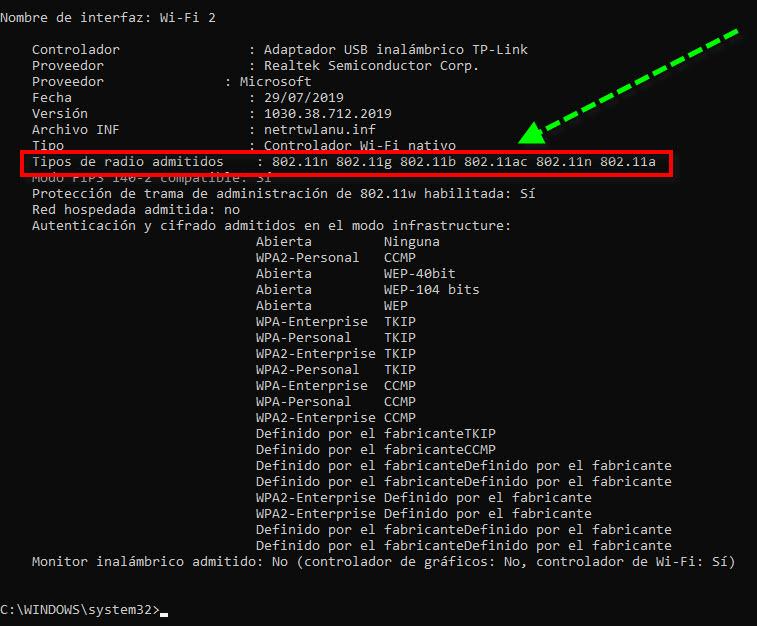
Zde vidíme, že v · podporovaných typech rádií · máme předpisy 802.11b, 802.11g, 802.11g, ke kterým je přidán standard 802.11ac a 802.11a, tedy standardy, které fungují pouze v pásmu 5 GHz. Ten druhý může fungovat na 5 GHz Wi-Fi síti, takže v tomto případě by nebyl žádný problém.
Zkontrolujte automatické připojení systému Windows
Dalším možným důvodem, proč se nepřipojujeme k 5 GHz Wi-Fi síti, může být to, že to tak nemáme zavedené. V tomto případě to má hodně společného s tím, jak máme nakonfigurované naše připojení.
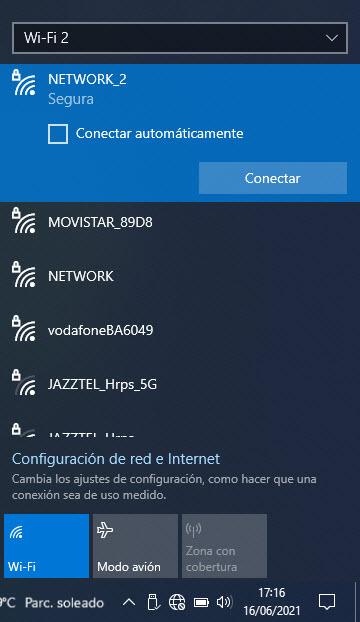
Pokud nemáme Automaticky připojit na naší 5 GHz Wi-Fi síti povoleno, ale my na 2.4 GHz se automaticky připojí k druhé.
Jak nakonfigurovat systém Windows tak, aby si vybral pásmo 5 GHz
Může se také stát, že pro automatické připojení máme pásma 2.4 GHz i 5 GHz. Řešení, které bychom mohli použít, abyste si ve výchozím nastavení vybrali naši 5 GHz Wi-Fi síť, by bylo jít na:
- V nabídce Start .
- Správce zařízení a stiskněte klávesu enter.
- Jdeme do sekce Síťové adaptéry .
Poté se zobrazí obrazovka, jako je tato:
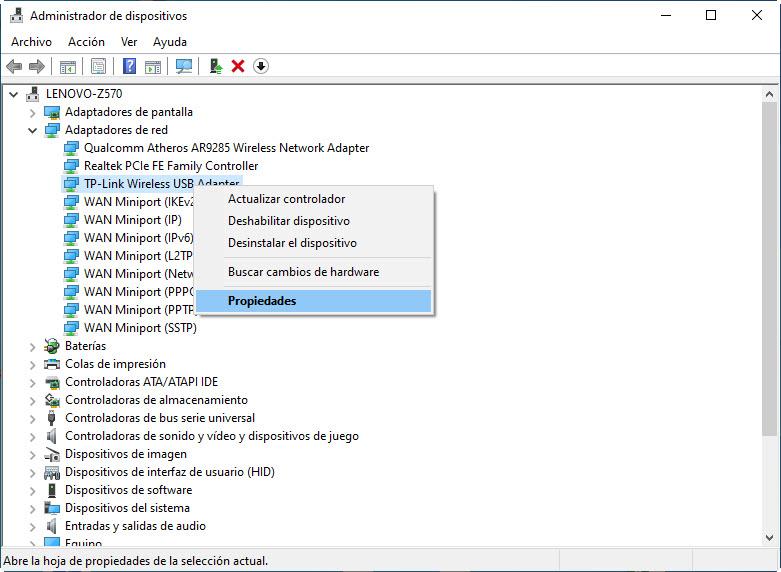
Poté vybereme náš adaptér Wi-Fi a pravým tlačítkem myši klikneme na Nemovitosti .
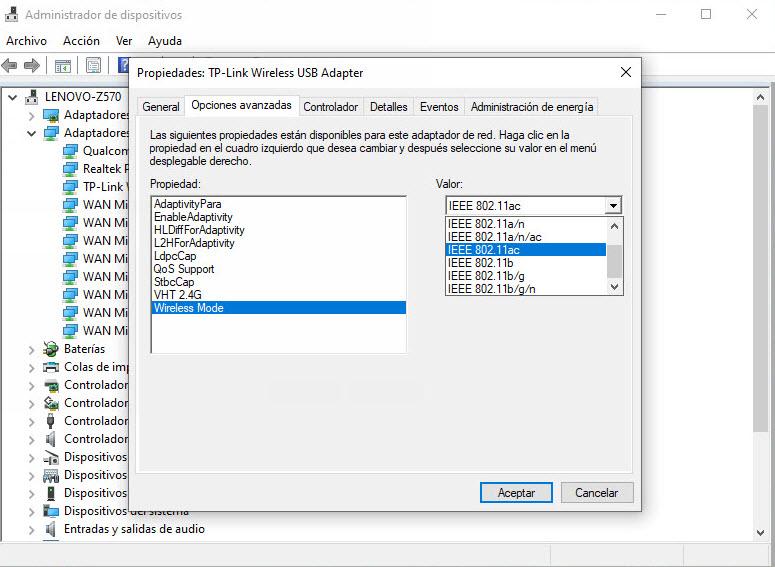
Dále jdeme na Pokročilé možnosti kartu a vyhledejte sekci, kde si můžeme vybrat pásmo Wi-Fi. V tomto případě by to bylo Bezdrátový mód, ačkoli to mohlo přijímat jiná jména, jako je preferované pásmo nebo bezdrátový režim podle vývojáře ovladače. Zde, jelikož chceme pásmo Wi-Fi sítě 5 GHz, zvolíme v budoucnu standard 802.11ac, až dorazí Wi-Fi 6, mohli bychom zvolit 802.11ax.
Router jako příčina nenalezení pásma 5 GHz Wi-Fi
Jedním z faktorů může být to, že máte odpojené 5 GHz pásmo Wi-Fi. Pokud to nevíte, mohou pracovat samostatně. Rychlý způsob, jak zjistit, zda znáte SSID nebo název své sítě, je podívat se na něj ve smartphonu, kdykoli uvidíte 5 GHz síť Wi-Fi.
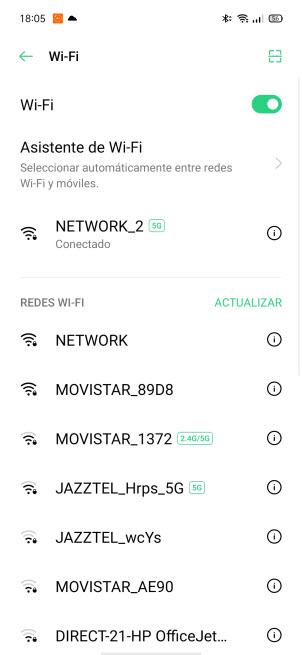
V případě, že se nezobrazí, je nejlepší způsob, jak to vyřešit, zadat konfiguraci routeru a zkontrolovat ji.
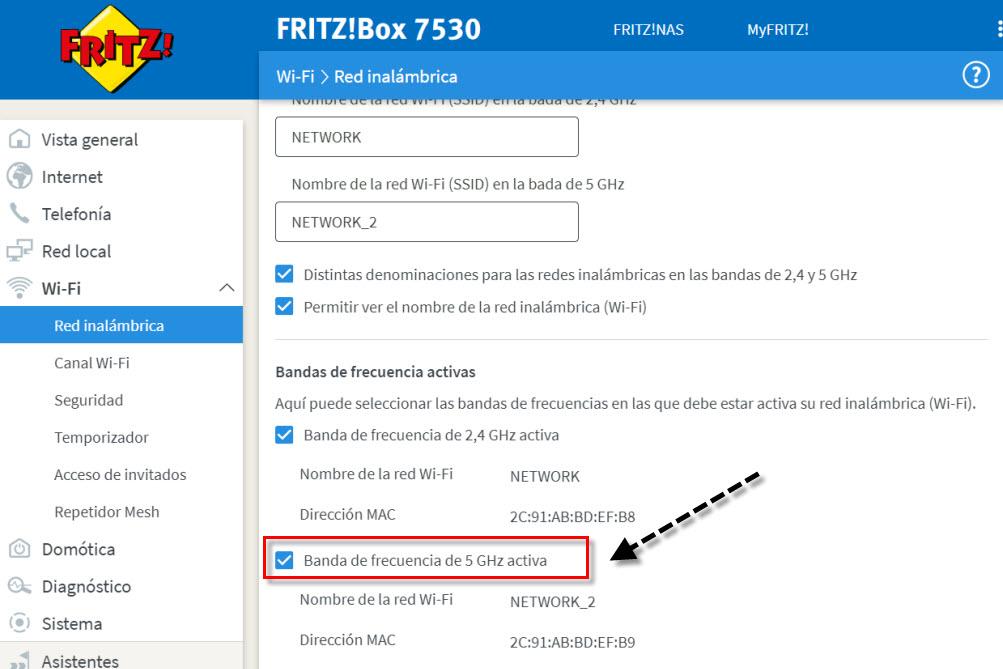
Tam zkontrolujeme, zda máme aktivované pásmo 5 GHz, a pokud ne, vybereme ho. Dalším způsobem může být také použití externích tlačítek routeru, není vždy snadné rozlišit, zda aktivují pásma 2.4 GHz, pásmo 5 GHz nebo obojí. Potom uvnitř routeru, abychom zkontrolovali, zda je vše v pořádku, obvykle máme možnosti, kde vidíme zařízení, která byla připojena ke každému pásmu. Toto by byl notebook, se kterým jsme pracovali v síti 5 GHz, abychom mohli provést tento tutoriál.
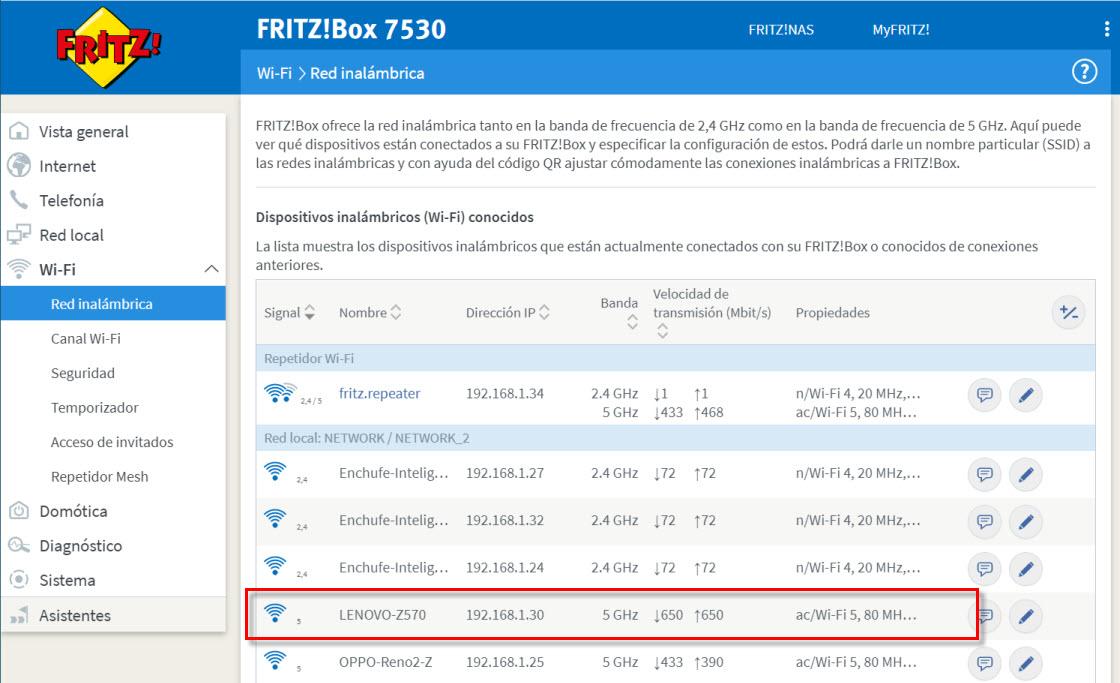
Další problém může být proto máme SSID nebo název WiFi sítě skrytý protože s některými adaptéry to nejde dohromady.

Neměli bychom také vyloučit, že problém je v kanál Wi-Fi, ve kterém vysíláme . Některé karty WiFi podporují pouze 5G Kanály WiFi, které jsou umístěny ve spodních kanálech. To platí zejména pro starší bezdrátové adaptéry.
Nakonec je tu otázka vzdálenost Pokud jste daleko od routeru, možná se nebudete moci připojit k 5 GHz síti Wi-Fi. Pokud máte pokrytí, je velmi pravděpodobné, že jste připojeni k pásmu 2.4 GHz, protože lépe podporuje vzdálenost.